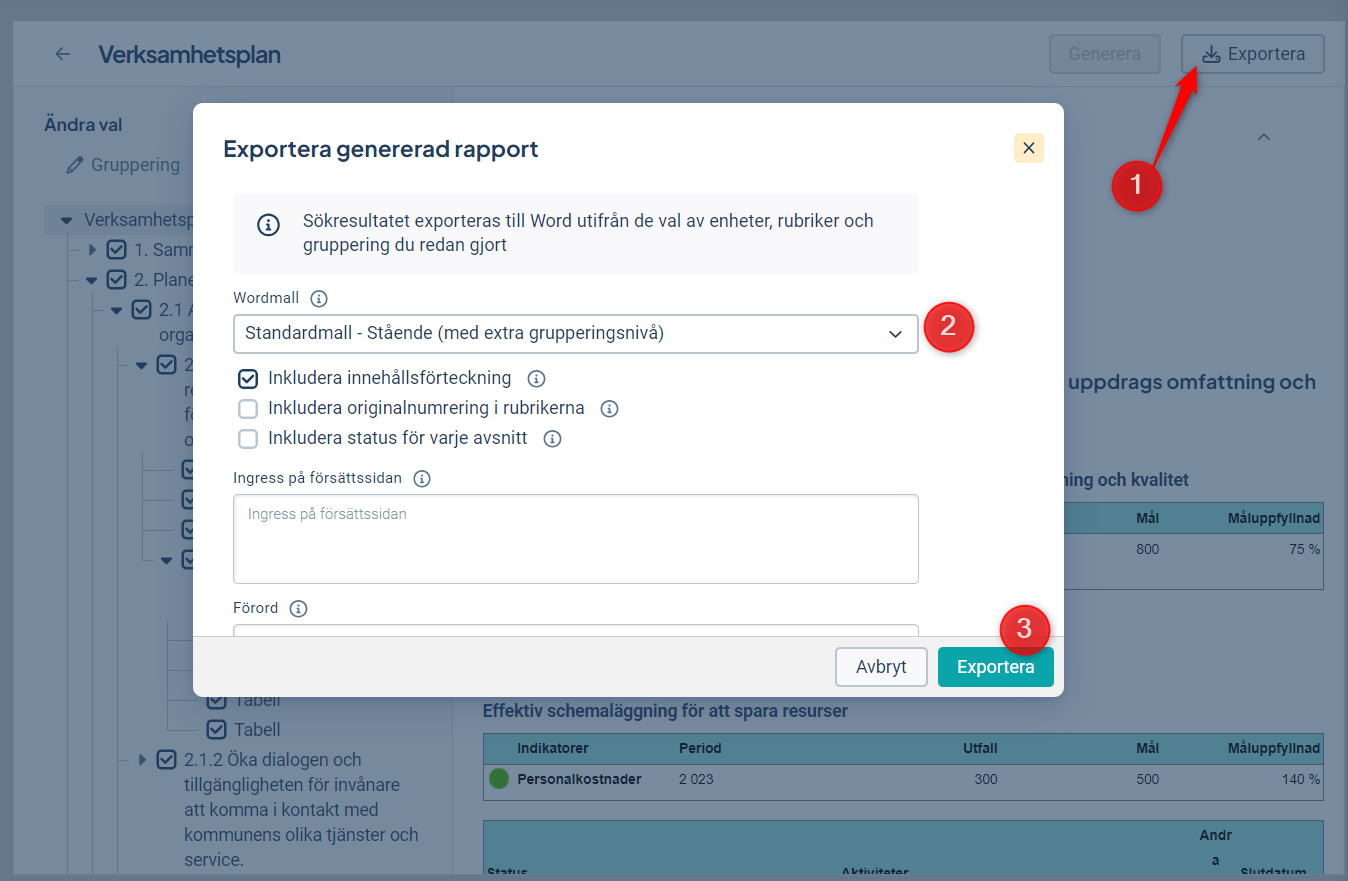Här hittar du information om översiktssidan för "Rapporter" inklusive sökmotorn och hur den fungerar
Innehåll i artikeln:
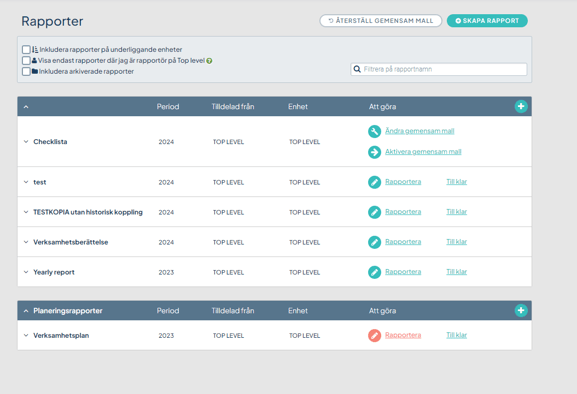
Översikt enskild rapport
Till varje rapport finns information om:
Namn - rapportens namn
Period - den period som rapporten avser
Tilldelad från - enheten rapporten tilldelats från
Organisation - vilken del av organisationen du står på just nu
Att göra - här finns länkar till det som du (enligt din användarbehörighet) kan göra med rapporten, exempelvis "Rapportera", "Till klar" eller "Aktivera"
Genom att klicka på rapportnamnet öppnar du upp mer information om rapporten.
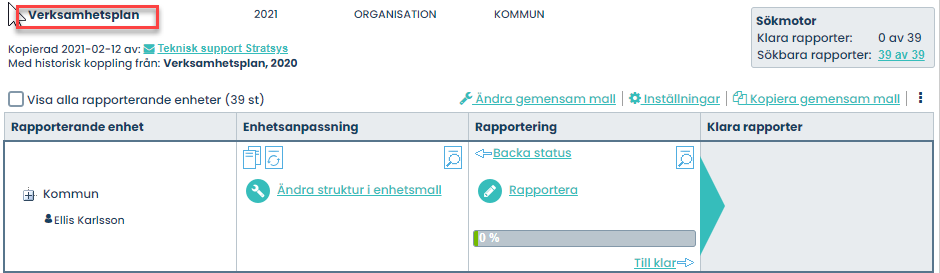
Hitta rätt bland många rapporter
Om du har många rapporter kan du filtrera på rapportnamn i ett fritextfilter för att lättare och snabbare hitta rätt rapport. Skriv några bokstäver från rapportnamnet så filtreras listan direkt.

Inkludera rapporter på underliggande enheter
Inkluderar även rapporter på underliggande enheter utifrån den enhet du nu står på.
Visa endast rapporter där jag är rapportör på aktuell enhet
Sorterar ut rapporter där du är satt som rapportör på enheten.Se Administrera rapportörer för en rapport (manuellt handhavande för enskilda rapporter och enskilda enheter) för mer information om rapportörer.
Visar även rapporter som är arkiverade, ex. rapporter som färdigställts under föregående år.
Tips: Om du klickar i sökrutan och trycker kortkommandot CTRL+mellanslag minimerar/maximerar du alla kategorier.
Sammanställ rapportinnehåll (före detta Sökmotorn)
Om du behöver sammanställa information från en eller flera rapporterande enheter kan du använda funktionen Sammanställ rapportinnehåll.
Med hjälp av funktionen kan du få ut en gemensam rapport över vad olika enheter har skrivit kring samma avsnitt. Istället för att klippa och klistra ihop en rapport från flera exporterade enhetsrapporter kan du enkelt markera de avsnitt du önskar analysera och från vilka enheter. En sammanfattande rapport genereras därefter i ett och samma dokument som du sedan exporterar.
Du kan även använda funktionen om du vill slå samman rapporter av flera enhetsanpassade rapportmallar till en gemensam rapport med samma framsida och innehållsförteckning.
Du hittar funktionen från rapportsidan genom att expandera den rapport du vill sammanställa:

Klicka på knappen för Sammanställ rapportinnehåll:
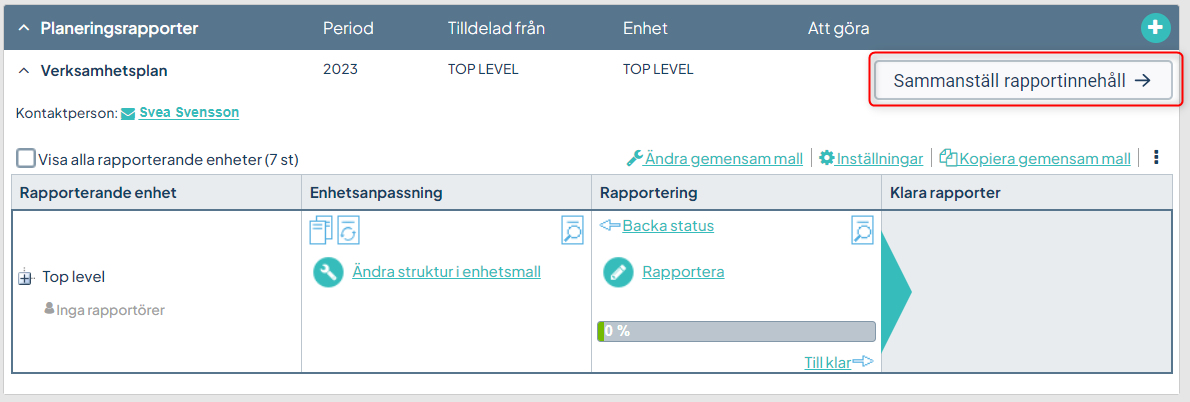
Sammanställ rapporter
Steg 1 - välj rapportstatus och enheter
Du kan läsa mer om alla alternativ direkt i gränssnittet genom att klicka på informationsikonen till varje avsnitt:

- Välj först om du vill sammanställa från endast klarmarkerade rapporter, eller från alla sökbara rapporter - om en rapport är sökbar eller inte beror på inställningar i läsbarheten i rapportinställningarna samt din behörighet. Se tips om sökbarhet nedan.
- Välj vilka enheter som skall vara med i sammanställningen. Observera att du bara kan välja enheter som har en rapport med rätt status enligt ovan inställning. Se tips om enheter nedan.
- Välj om du vill gruppera sammanställningen per rubrik eller per enhet, och om du vill ta med enhetstillagda rubriker eller inte. Du kan ändra inställning i nästa steg.
- Välj om du vill uppdatera rapportdelarna innan sammanställningen sker - detta garanterar att senaste inrapporteringen används. Klarmarkerade rapporter kommer dock inte att uppdateras. Om du har externa tabeller i din rapport får du också möjlighet att uppdatera dessa.
- Välj Nästa.
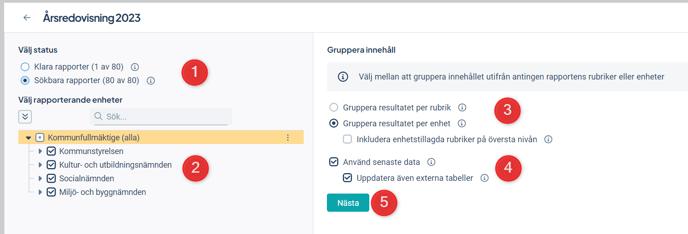
Tips om sökbarhet: Sökbarheten i rapporterna styrs dels av inställningen av rapportens läsbarhet, dels av din egen behörighet som användare.
Vid exempelvis denna inställning går det att söka i alla klara rapporter samt klara avsnitt i rapporter som inte är klara:
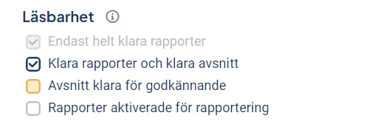
Du måste också själv ha läsbehörighet för rapporten för att kunna söka i den.
Tips om att välja enheter och rubriker:
Använd dessa alternativ för att enklare kunna välja enheter och rubriker:
1) Expandera hela trädet med dubbelpilen
2) Välj underliggande nivåer som du vill inkludera under tre-pricks-menyn. Utgråade enheter har inga sökbara delar, och kan då inte inkluderas. Avmarkera alla underliggande om du ångrar ditt val.
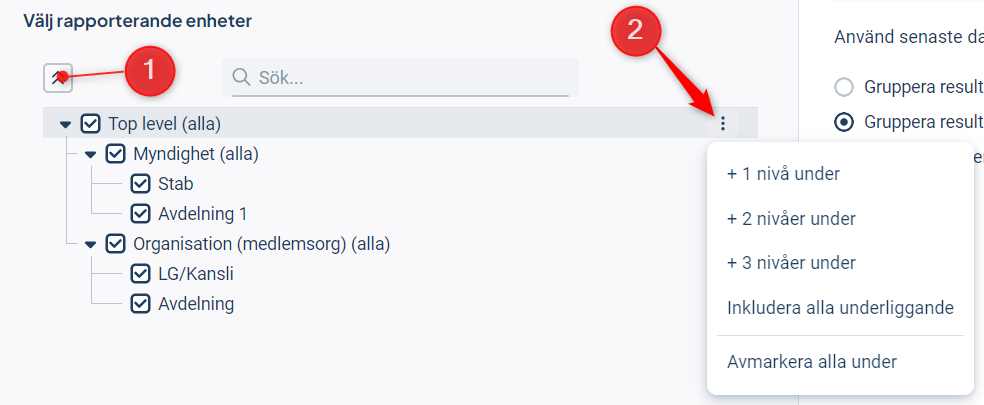
Notera: Kryssar du i Inkludera enhetstillagda rubriker på översta nivån så kommer även allt enhetstillagt som finns någonstans under denna rubrik att inkluderas.
Steg 2 – Välj vilka rapportelement du vill ha med
1) Du kan vid behov ändra både gruppering och enheter som du gjord i förra steget
2) Välj vilka rapportelement du vill ha med i sammanställningen. Trädet går att expandera, och du kan välja vilka rubriker och nodegenskaper du vill ta med dig till sammanställningen.
3) När du är nöjd med dina val trycker du på knappen Generera
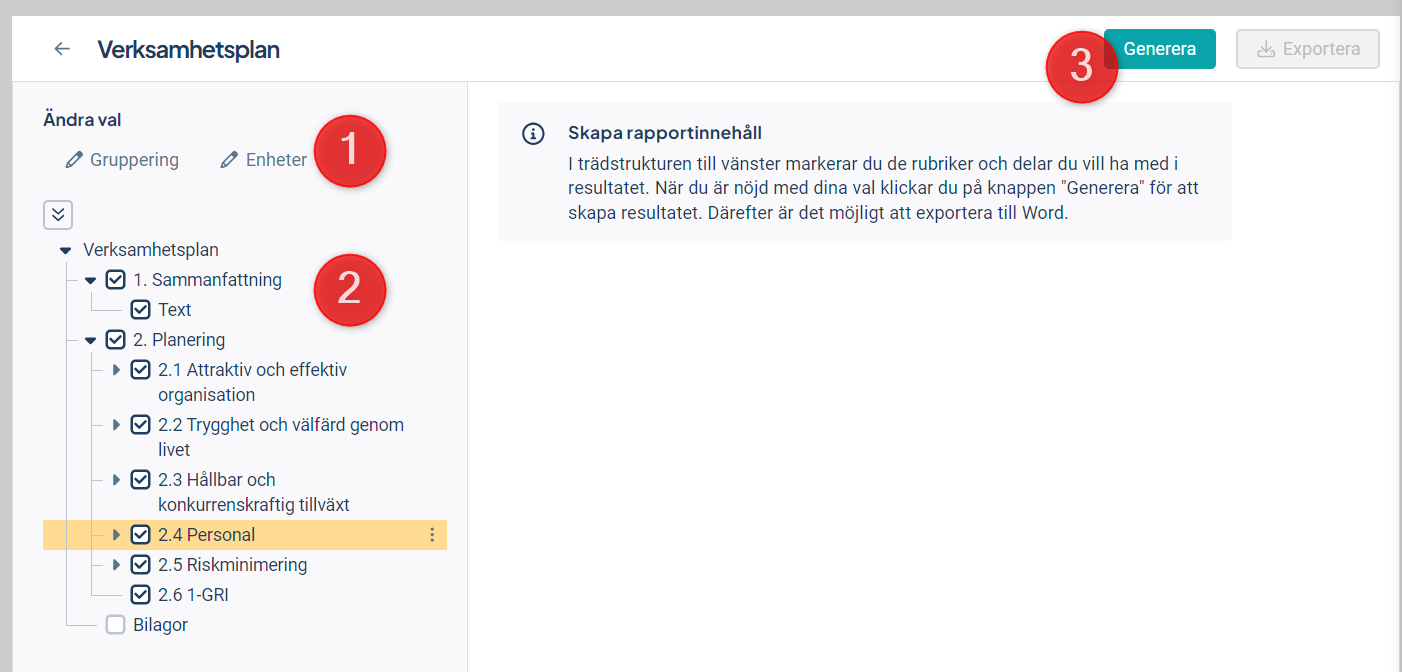
Steg 3 - Exportera
När din generering är klar ser du en förhandsgranskning på högersidan. Du kan ändra dina val till vänster och generera om, tills du är nöjd. Du kan sedan exportera rapporten.
- Klicka på Exportera
- Välj Wordmall och gör andra val - läs mer genom att peka på informationsikonen för varje avsnitt.
- Exportera din sammanställning till Word.